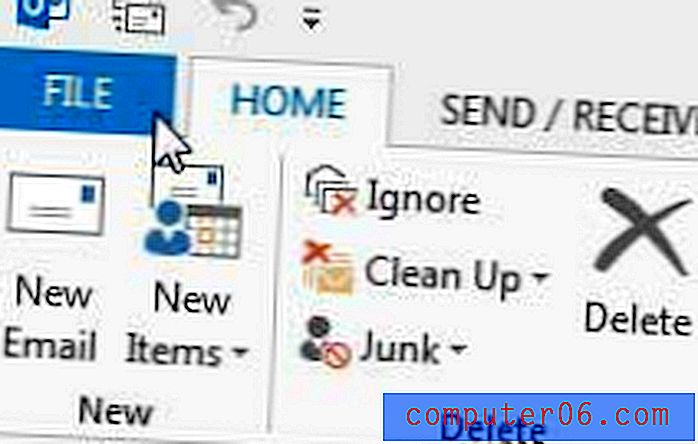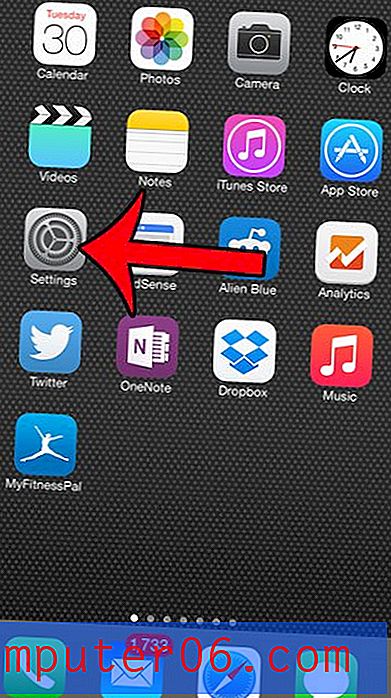So verschieben Sie Apps vom unteren Rand des iPhone-Bildschirms
Das Navigationssystem des iPhone 5 umfasst eine Reihe von Startbildschirmen mit höchstens 20 Symbolen pro Bildschirm. Unabhängig davon, ob diese Symbole für Ordner mit mehreren Apps oder für einzelne Apps bestimmt sind, haben Sie wahrscheinlich mehrere Bildschirme, durch die Sie navigieren müssen. Dies kann es schwierig machen, bestimmte Apps zu finden, die Sie häufig verwenden. Glücklicherweise gibt es auch ein Dock, das am unteren Bildschirmrand stationär bleibt und vier Apps enthalten kann. Wenn sich in diesem Dock jedoch eine App befindet, die Sie nicht häufig verwenden, möchten Sie sie möglicherweise entfernen. In unserem Tutorial unten erfahren Sie, wie Sie eine App aus dem Dock am unteren Rand Ihres iPhone-Bildschirms entfernen.
Entfernen einer App vom iPhone Dock
Beachten Sie, dass sich dieses Tutorial speziell auf das Verschieben einer App vom iPhone-Dock konzentriert. Sobald eine App entfernt wurde, können Sie eine andere App in das Dock ziehen, um sie mit der unten beschriebenen Technik zu ersetzen.
Schritt 1: Entsperren Sie Ihr iPhone, um einen Startbildschirm anzuzeigen.

Schritt 2: Berühren und halten Sie Ihren Finger auf eines der App-Symbole am unteren Bildschirmrand, bis es anfängt zu zittern und ein kleines x in der oberen linken Ecke einiger Apps angezeigt wird.
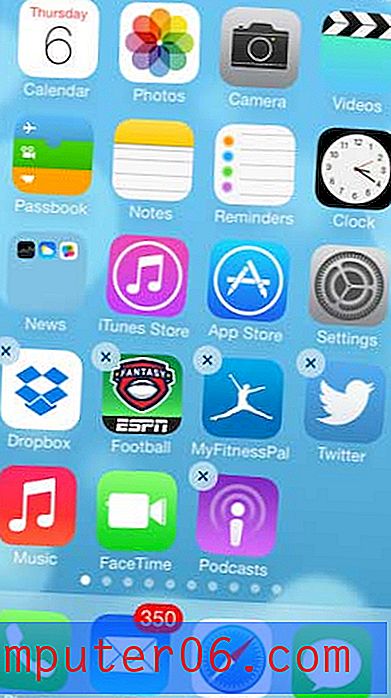
Schritt 3: Ziehen Sie das App-Symbol aus dem Dock am unteren Bildschirmrand an eine Stelle auf dem Startbildschirm.
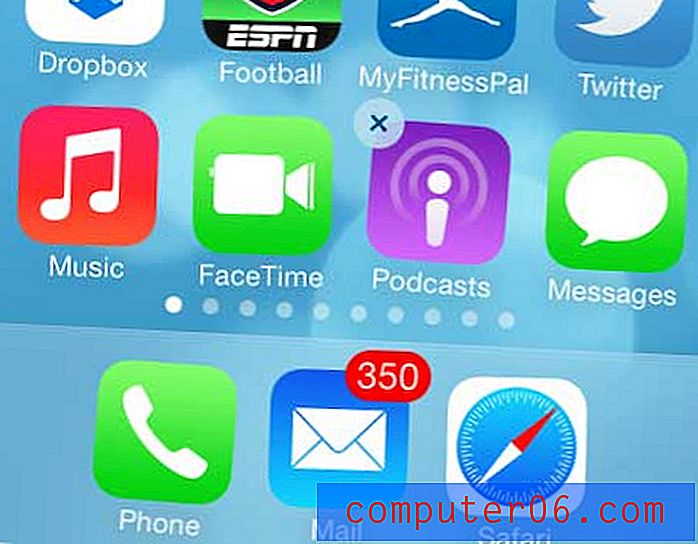
Schritt 4: Drücken Sie die Home-Taste (die physische, abgerundete quadratische Taste unter Ihrem Bildschirm), um diesen Modus zu verlassen und Ihr neues App-Layout zu sperren.
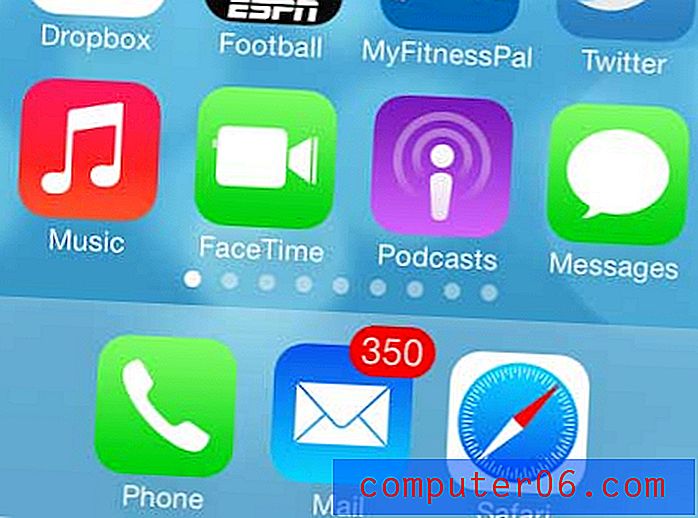
Haben Sie nach einer günstigen iTunes-Alternative zum Ausleihen oder Kaufen von Filmen oder TV-Sendungen gesucht? Amazon Instant ist in der Regel günstiger und hat ständig Verkäufe. Darüber hinaus können Sie die kostenlose Amazon Instant-App verwenden, um Ihre Videos auf Ihrem iPhone anzuzeigen.